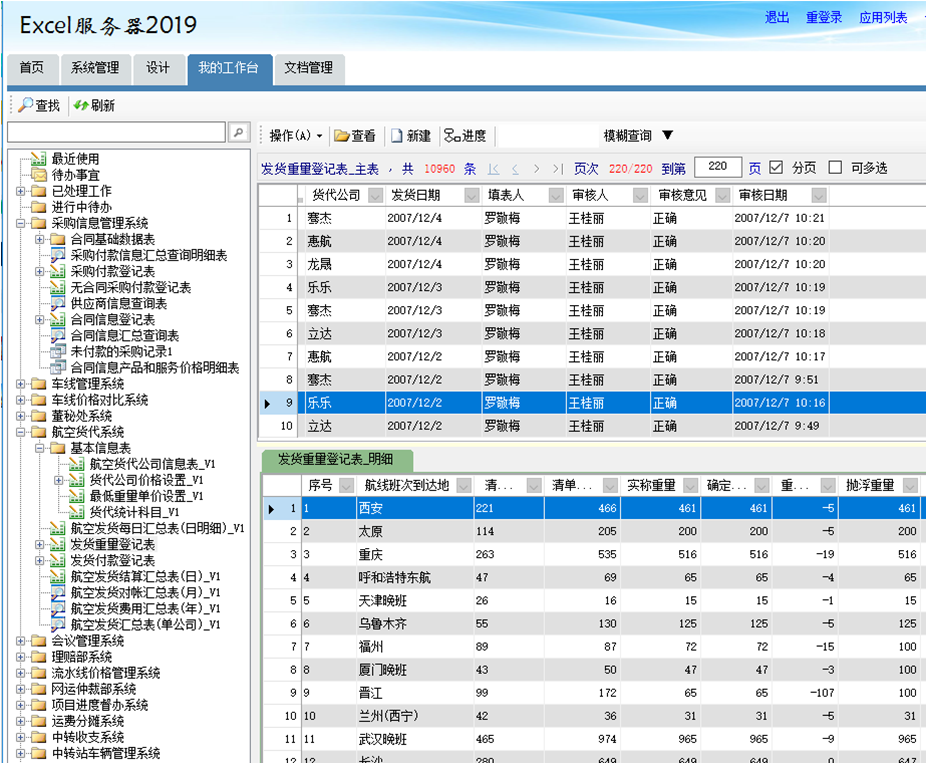ps摳圖換背景色_ps摳圖換背景|每日速看
1、photoshop我不太會用,我都是用摳圖修圖來摳圖換背景,一鍵摳圖很適合小白去操作。
2、新手快速用Photoshop摳圖換背景教程 四種摳圖方法詳解 一、工具法——巧用魔棒工具替換背景 知識點提示:魔棒工具主要是使用戶可以選擇顏色一致的區域(例如,一朵紅花)或者背景比較單調的圖片,而不必跟蹤其輪廓。
 (資料圖)
(資料圖)
3、魔棒工具選擇的顏色范圍可以由工具選項欄中的“誤差范圍”參數值來控制。
4、注意,不能在位圖模式的圖像中使用魔棒。
5、 下面就以一個實例來講解。
6、在Photoshop中打開一張照片,如圖1所示。
7、先來分析一下這張照片,它的背景比較暗淡,而且背景的顏色也比較相近,那么在這種情況下可以運用將背景去除的方法來實現人物的摳圖。
8、 這個例子的創作思路是利用魔棒工具將背景的大部分面積選中,然后使用增加選區或者刪除選區的方法進一步選擇。
9、如果對于不能選擇的細節部分,就使用套索工具或者磁性套索工具來完成。
10、 1.在Photoshop CS中文版中打開照片后,單擊工具箱中的魔棒工具,然后在出現的工具選項欄中設置容差參數值為50。
11、接著在人物背景上單擊鼠標左鍵,這時就可以得到大部分的背景選區了。
12、對于不連續的選區,可以在選中魔棒工具的情況下再在其工具選項欄中單擊“添加到選區”圖標或者按住鍵盤上的Shift鍵再單擊其他想要選取的地方來選擇。
13、 2.接下來進一步選擇背景。
14、先單擊工具箱中的縮放工具,放大照片的部分地方。
15、還是在魔棒工具選項欄中的“添加到選區”圖標被選中的情況下并適當地改變其容差參數值,再使用魔棒工具單擊未被選中的背景區域,這樣就會進一步增加了背景區域的選擇。
16、 小提示:如果用魔棒工具選擇時,對人物的部分區域也進行選擇,這時可以使用磁性套索工具,接著在出現的工具選項欄中單擊“從選區中減去”圖標,然后對選區進行選擇即可。
17、而對于背景中那些沒被選擇好的一個個小區域,可以使用套索工具,并選中“添加到選區”圖標進一步選擇。
18、 3.下一步就來提取人物。
19、單擊菜單欄中的“選擇→反選”命令,或者按快捷鍵“Ctrl+Shift+I”反選,就可以將人物選中了。
20、接著按“Ctrl+C”鍵將人物復制,按“Ctrl+V”鍵將人物粘貼到一個新建的圖層1中,如圖3所示。
21、 4.細節修飾。
22、選中存放人物的圖層1,利用縮放工具將人物放大,對其邊緣突出鋸齒部分可以使用工具箱中的橡皮擦工具來擦除。
23、接著,按Ctrl鍵并用鼠標左鍵單擊人物圖層選擇提取出來的人物,然后單擊菜單欄中的“選擇→羽化”命令,或者按快捷鍵“Alt+Ctrl+D”打開羽化對話框,輸入羽化參數值2,單擊“好”按鈕。
24、這樣整個人物的邊緣就會顯得柔和而不過于生硬。
25、 小提示:在進行羽化的時候,調節羽化參數值,主要看被選取的人物或者物體的邊緣粗糙情況。
26、如果人物或者物體的邊緣比較粗糙時可以適當調大羽化參數值。
27、 5.背景的添加。
28、單擊菜單欄中的“文件→打開”命令,在查找范圍內找到一張漂亮的背景圖片,將前面提取出來的人物添加到背景文件中,調整好位置和大小。
29、然后單擊菜單欄中的“圖像→調整→亮度/對比度”命令,打開亮度/對比度對話框,調整好人物的亮度以適應背景明暗,最終的效果如圖7所示。
30、 知識點總結:在對圖像進行摳圖時,常常會難以分清已選擇的區域和未被選擇的區域。
31、在這種情況下,我們可以將已經選擇好的選區保存到新的圖層中,然后再重新進行選擇,逐步刪除不需要的部分。
32、對于不好處理的細節部分,可以使用橡皮擦工具進行修整。
33、 二、路徑法——用鋼筆工具來摳取人物 知識點提示:路徑是Photoshop提供的一種用來繪制選區邊界和描邊的方法,它是我們繪制圖像的得力助手。
34、路徑是由貝塞爾曲線構成的線條和圖形,它一般分為開放路經和閉合路徑兩種。
35、如果要將路徑轉換為選區的話,則必須是閉合路徑。
36、使用路徑來摳取人物比較適合于人物的邊緣輪廓線比較清晰的照片。
37、 在操作之前我們先來觀察照片,想一想使用什么工具和方法比較適合對這張照片進行操作。
38、在這張照片中可以看到人物的邊緣輪廓線比較清晰,那么我們可以利用路徑工具來將人物從原背景圖中摳取出來并放到新的背景中。
39、 下面我們就開始操作。
40、 1.進入到Photoshop中并打開照片。
41、單擊工具箱中的鋼筆工具,在出現的工具選項欄中選中“路徑”圖標。
42、這樣使用鋼筆工具勾選出來的才是路徑。
43、接下來使用工具箱中的縮放工具將圖像放大,然后細心地勾選人物的輪廓。
44、勾選的方法如下: 以人物的任意邊緣為起點開始勾畫路徑節點,當在圖像中已經定義了兩個或者更多的節點時,路徑的方向就確定了。
45、繼續沿著這個方向在人物周圍勾畫出其他節點來。
46、如果一個節點需要重新定位時,可以按住Ctrl鍵并單擊節點進行修改。
47、這其中節點是用于移動曲線位置的,而在節點上出現的句柄是用來調節曲線的弧度的,通過調節曲線的弧度,使路徑更好地貼近人物的輪廓邊緣。
48、 2.勾選完人物輪廓后,就開始提取人物了。
49、按下快捷鍵“Ctrl+Enter”將勾選的路徑轉化為選區,也可以在按下Ctrl鍵的同時單擊“路徑”面板中的“工作路徑”使之轉換為選區。
50、按“Ctrl+C”組合鍵將選區中的人物復制下來,再按“Ctrl+V”組合鍵進行粘貼,這時人物就會自動保存到一個新建的圖層1中。
51、 3.細節修整。
52、操作方法與巧用魔棒工具替換背景的后期操作方法相似。
53、首先利用羽化命令對人物的輪廓進行羽化處理,這樣人物的輪廓邊緣就不會顯得生硬而沒有真實感了。
54、對于局部地區可以使用橡皮擦來修整完成。
55、 小提示:在使用橡皮擦工具對人物進行修整,尤其是對人物臉部細節部分進行修整時,一定要將橡皮擦工具的大小調節好,越是細微的部分,橡皮擦工具越要小一些。
56、 4.最后來添加背景并對最終效果進行修飾。
57、單擊菜單欄中的“文件→打開”命令,在查找范圍中找到一個背景圖片,然后按快捷鍵“Ctrl+A”全選背景圖片,再按快捷鍵“Ctrl+C”將它復制下來。
58、回到原文件中并按快捷鍵“Ctrl+V”將背景圖片粘貼,這時系統就會自動生成一個新的圖層2。
59、接著調整存有背景圖片的圖層2的位置到存有人物的圖層1下方,然后調整好人物與背景的大小、位置關系。
60、 對于人物和背景過渡不自然的地方可以單擊工具箱中的“模糊”工具,在人物邊緣處涂抹,這樣人物與背景的過渡就自然了。
61、最后單擊菜單欄中的“濾鏡→渲染→鏡頭光暈”命令,打開鏡頭光暈對話框,設置好亮度參數和鏡頭類型,然后在背景圖上多加幾個鏡頭光暈,這樣最后的效果就制作完畢了。
62、 三、蒙版法 ——利用蒙版技術摳圖 在上面已經討論了兩種人物摳圖的方法后,是不是已經對提取人物圖像從而更換背景的方法已經熟悉了很多?但是,在前兩種方法中都存在著一些共同的特點,那就是當背景顏色單一或者人物輪廓邊緣較為清晰時,摳像的成功率比較高,而實際生活中所拍攝的照片卻往往背景顏色較為復雜,人物輪廓不清晰,比如頭發,用上述兩種方法就不容易處理。
63、而使用hotoshop所提供的快速蒙版編輯模式,就可以較為輕松地解決這個問題。
64、 知識點提示:蒙版其實就是所說的遮罩。
65、它覆蓋在圖像上并對圖層的非編輯區域進行隔離保護,不受其他區域操作的影響。
66、使用蒙版可以創建任何形狀的選區,并可以對選區的邊緣外觀進行控制。
67、利用快速蒙版模式可以快速地創建和修改十分精確的選取范圍。
68、把所選的區域創建成一個快速蒙版后,再用繪圖工具或者濾鏡對選區進行修改,使選區擴大或者縮小到所要選擇的范圍,最后當退出快速蒙版模式回到正常模式下時,未受蒙版屏蔽的區域就會變成選區并被選中,這樣就創建出了想要的精密的選區。
69、在圖像中創建一個快速蒙版后幾乎可以使用所有的工具和濾鏡來修改蒙版。
70、 首先來分析一張照片。
71、 這張照片的背景顏色比較復雜,層次感較強,顯然不易用魔棒工具一次性選取出大面積的背景區域,而且人物的輪廓邊緣與背景相接之處較為復雜,尤其是頭發,如果利用鋼筆工具繪制路徑的話,就比較麻煩了,這時就可以考慮使用快速蒙版的編輯方法。
72、 創作思路:進入蒙版后,使用畫筆先將人物的邊緣輪廓涂抹后,然后對整個人物進行涂抹,接著將其轉換為選區,最后將人物提取出來。
73、 1.先來設置快速蒙版的參數。
74、用Photoshop打開照片后,雙擊工具箱下方的“以快速蒙版模式編輯”按鈕,打開快速蒙版選項對話框,如圖13所示。
75、在這個對話框中可以選擇將色彩顯示到蒙版區域還是所選擇的區域,另外還有用什么顏色和多少的透明度來進行色彩顯示。
76、通常色彩默認是紅色,如果人物顏色偏紅的話,就可以選擇一種與紅色有著高對比度的其他顏色,比如藍色,這樣就易于分辨了。
77、 2.進入快速蒙版后,單擊工具箱中的畫筆工具來開始涂抹。
78、首先從人物的輪廓邊緣開始涂抹。
79、在畫筆選項工具欄中設置畫筆模式為“正常”,不透明度為100%,流量為100%。
80、這里要注意一下的是,對于頭發的涂抹一定要細心,并且要將畫筆的大小設置得較小一些,硬度也較小一些,這樣就便于更好的操作。
81、 下面就沿著人物的輪廓邊緣開始涂抹,將人物輪廓邊緣涂抹完畢后,就可以將畫筆大小調節得較大一些進行涂抹,直到將人物全部覆蓋為止。
82、 小提示:要刪除涂抹過的地方,可選擇前景色為白色,再用畫筆進行擦除。
83、在涂抹的時候使用工具箱中的縮放工具,這樣會使操作更加方便一些。
84、 3.涂抹完成后,單擊工具箱下面的“以標準模式編輯”按鈕,返回到標準編輯模式中,這時我們就可以看到人物輪廓以外的區域已經變成選區了,如圖11所示。
85、因為我們要的是人物,所以執行菜單欄中的“選擇→反選”命令,這樣就將人物選取了。
86、 4.提取人物到新的圖層中,還是按照上期兩個例子所示的操作步驟、方法來實現,按快捷鍵“Ctrl+C”復制人物,然后再按快捷鍵“Ctrl+V”將人物粘貼到新的圖層1中,將“背景”圖層隱藏后就可以看到單獨的人物了,如圖12所示。
87、從圖5中可以看到人物的細節部分,尤其是較為復雜的頭發部分也被處理得非常好。
88、 5.最后我們選擇一個好看的背景圖,并將人物放置到其中,對人物的明暗度、大小以及位置進行修整,尤其是對頭發等邊緣細節部分可以使用模糊工具進行處理。
89、單擊菜單欄中的“濾鏡→模糊→高斯模糊”命令,打開高斯模糊濾鏡對話框,設置好模糊參數,這樣會使人物顯得更自然一些,最終效果也就出來了,如圖13所示。
90、 四、濾鏡法 ——功能強大的抽出濾鏡 熟練掌握了前三種方法,照片中的人物基本上都可以較為輕松地摳了出來,尤其是利用快速蒙版編輯的方法對細節部分可以處理得較好。
91、但有一些情況下利用蒙版技術來處理頭發與皮膚邊緣的效果還是不夠理想,在這種情況下,就可以考慮使用濾鏡法,利用抽出濾鏡可以精確地將人物摳出來。
92、 知識點提示:抽出濾鏡與前三種工具相比較,它提供了更專業、功能更強大的工具和參數。
93、抽出濾鏡是為隔離前景對象并清除它在圖層上的背景提供了一種高級方法。
94、即使對象的邊緣細微、復雜或無法確定,也無需太多的操作就可以將其從背景中剪貼,并且使用“抽出”對話框中的工具還可以指定抽出圖像的部分。
95、主要步驟為先標記出對象的邊緣并對要保留的部分進行填充,可以進行預覽,然后對抽出的效果進行修飾。
96、 還是先來看一張照片。
97、 從這張照片中可以看到,它的背景顏色看起來與人物的衣服顏色相近,而且頭發更為凌亂一些,要想精確地將其從背景中摳出來,不妨使用抽出濾鏡。
98、 1.用Photoshop打開照片,接著單擊菜單欄中的“窗口→圖層”命令或者按快捷鍵F7,打開圖層面板。
99、在背景層上單擊鼠標右鍵,在彈出的快捷菜單中選擇“復制圖層”命令,建立一個“背景 副本”圖層。
100、然后在確保“背景 副本”圖層為當前編輯的圖層后,單擊菜單欄中的“濾鏡→抽出濾鏡”命令,打開抽出濾鏡對話框, 在對話框左側的是抽出濾鏡的一些工具按鈕,從上到下依次為邊緣高光器工具、填充工具、橡皮擦工具、吸管工具、清除工具、邊緣修飾工具、縮放工具、抓手工具。
101、在對話框右側的是抽出濾鏡的參數設置,由于篇幅原因,這里不多解釋了。
102、 2.了解了抽出濾鏡的各個組成部分的含義后,就開始對人物進行操作。
103、單擊縮放工具將人物圖像放大,然后再單擊邊緣高光器工具,同時將右側的“畫筆大小”參數值調節得小一些,這樣有助于涂抹人物的頭發部分。
104、對于涂抹錯誤的部分可以使用橡皮擦工具來擦除。
105、先將人物的邊緣輪廓涂抹上,勾畫操作完畢后,單擊左側工具欄的填充工具,在人物皮膚上進行填充。
106、此時單擊對話框右側的“預覽”按鈕,就可以在預覽窗口中很快地看到抽出的效果圖。
107、 3.以上操作設置完畢后,單擊對話框中的“好”按鈕退出“抽出”濾鏡。
108、這時可以通過單擊圖層面板中“背景”圖層左邊的“眼睛”標志,來隱藏“背景”圖層,使“背景 副本”圖層顯現,這樣就可以看到剛才我們使用“抽出”濾鏡進行操作的效果了。
109、 4.最后用Photoshop打開一幅背景圖片,并復制粘貼到原文件中,自動生成了一個新的圖層2,調節好人物與背景的大小、位置、明暗度等參數后,最終效果就出來了. 5.以上操作設置完畢后,單擊對話框中的“好”按鈕退出“抽出”濾鏡。
110、這時可以通過單擊圖層面板中“背景”圖層左邊的“眼睛”標志,來隱藏“背景”圖層,使“背景 副本”圖層顯現,這樣就可以看到剛才使用“抽出”濾鏡進行操作的效果了。
111、 6.最后用Photoshop打開一幅背景圖片,并復制粘貼到原文件中,自動生成了一個新的圖層2,調節好人物與背景的大小、位置、明暗度等參數后,最終效果就出來了.分換什么背景,如果證件照的話不用摳圖。
本文到此分享完畢,希望對大家有所幫助。
相關閱讀
-
ps摳圖換背景色_ps摳圖換背景|每日速看
1、photoshop我不太會用,我都是用摳圖修圖來摳圖換背景,一鍵摳圖... -
突破向新,奇瑞集團四大品牌創變新生 ...
2022年捷途汽車前行依舊,追尋不止,完成了全年銷量18萬+輛,把“旅... -
賈躍亭最后一搏:10億融資,4月交車-天...
除了至關重要的融資,賈躍亭在上個月還官宣了另一條大新聞:法拉第... -
【全球播資訊】辟謠降價的一種操作?Mod...
繼1月6日宣布Model3與ModelY在中國市場全系降價后,國產特斯拉Model... -
理想迎來新“套娃”,新L7能扭轉盈利能...
平臺化戰略下,理想汽車的產品線快速擴張,但毛利率卻快速惡化 -
pack it for me黑人_pack it for me
1、中文釋義:請幫我打包。2、詞匯解析:pack英文發音:[p?k]中文...
- ps摳圖換背景色_ps摳圖換背景|每日速看2023-02-10
- 突破向新,奇瑞集團四大品牌創變新生 世界2023-02-10
- 賈躍亭最后一搏:10億融資,4月交車-天天動2023-02-10
- 【全球播資訊】辟謠降價的一種操作?Model2023-02-10
- 理想迎來新“套娃”,新L7能扭轉盈利能力嗎2023-02-10
- 今日最新!武漢電力舉行保電綜合演練2023-02-10
- 谷城:趙灣鄉讓土特產“飛”出大山|環球時2023-02-10
- 3名中國公民在土耳其地震中安全獲救2023-02-10
- 它們也是生命!土耳其強震后獲救的動物,有2023-02-10
- 奮戰“開門紅”!湖北文旅重點項目招商現場2023-02-10
- 2月20日,自考可辦理轉考 焦點熱議2023-02-10
- 環球最資訊丨火爆全球的ChatGPT,這樣評價2023-02-10
- 4000萬雙!“棉伙棉伴”新春喜接新訂單2023-02-10
- 鐵路迎來學生客流高峰 學生客流將持續至2023-02-10
- 沙市洋碼頭盡顯荊江風情 每日速讀2023-02-10
- 黃石棋盤洲綜合保稅區通過國家正式驗收 2023-02-10
- pack it for me黑人_pack it for me2023-02-10
- 金閃閃的王妃_金閃閃的王之后宮2023-02-10
- 速讀:南華附一:推進醫聯體建設 讓基層百2023-02-10
- 油電兩用0焦慮,15.98萬起零跑C11增程正式預售2023-02-10
- 今日熱門!營業收入增長17% 沃爾沃公布20222023-02-10
- 中汽協:汽車產銷1月下滑 出口同比增長超2023-02-10
- 吉利熊貓mini上市沖擊五菱神車?宏光MINI 2023-02-10
- 煙草巨頭云南中煙原正副總經理同日被查2023-02-10
- 環球微速訊:農行贛州龍南支行面向臍橙種植2023-02-10
- 信息:渣打集團港股午后跳水,阿布扎比第一2023-02-10
- 24歲生日當天QQ“崩了”,騰訊:祝壽隊伍擠2023-02-10
- 焦點要聞:A股三大指數午后跌幅收窄,ChatG2023-02-10
- 全球觀天下!年度建設投資計劃超900億元 2023-02-10
- 不能忘了市場化永遠是民航發展必選項 | 2023-02-10